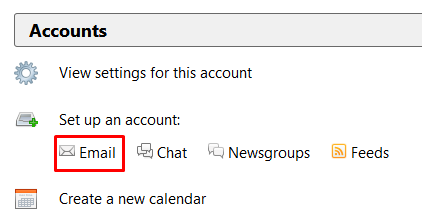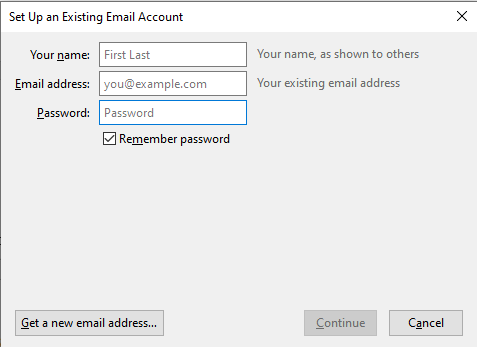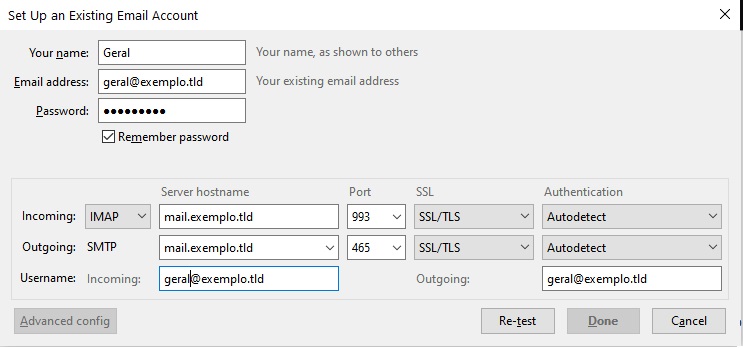Para proceder à configuração de conta de email em cliente de email Thunderbird deverá seguir os passos abaixo apresentados.
1. Abra o cliente de email Thunderbird e selecione a opção “Set up an account: Email”;
2. Preencha os campos solicitados:
- Your name;
- Email address;
- Password.
De seguida, carregue em “Continue” e depois em em “Manual Config”.
3. Selecione o protocolo pretendido (IMAP/POP3), o tipo de SSL para “none”, caso não pretenda uma ligação encriptada e utilize as portas IMAP 143 ou POP3 993 e SMTP 587. No caso de pretender uma ligação encriptada, seleccione o tipo de SSL para “SSL/TLS” e utilize as portas IMAP 993 / POP3 995 e SMTP 465
Em “Server hostname” nos campos “Incoming” e “Outgoing” insira os hostnames do servidor de email.
No“Username” “Incoming”e “Outgoing” coloque o seu endereço de email.
4. Clique em “Done”.
A sua conta está agora configurada.